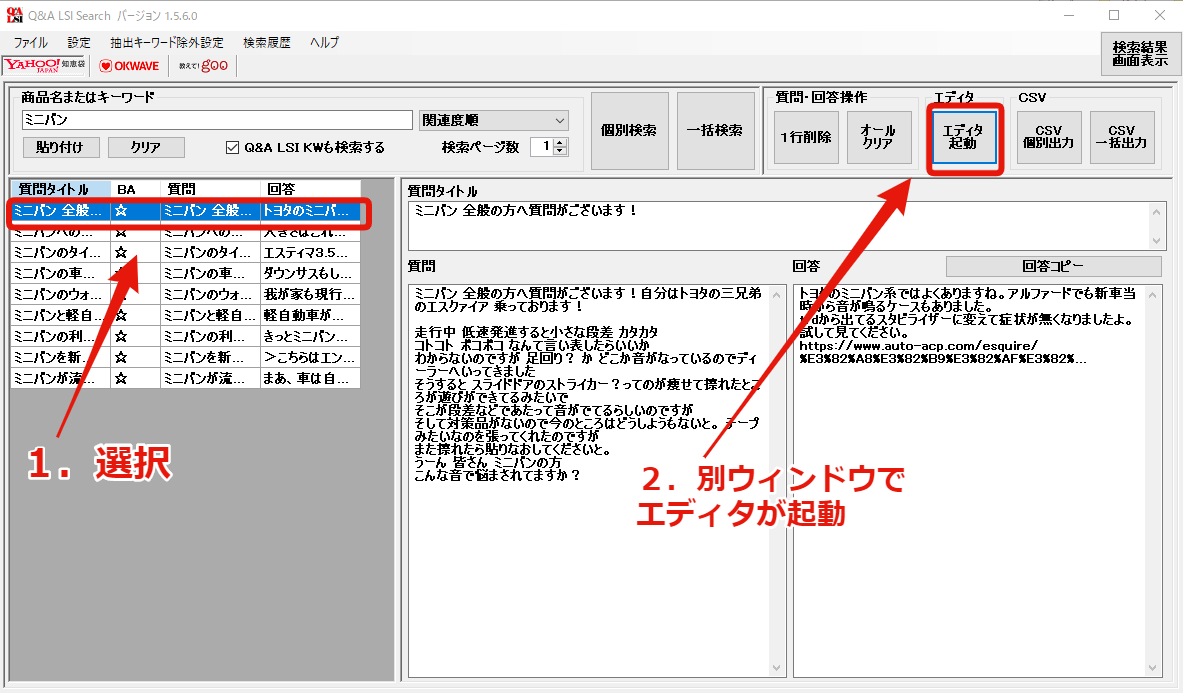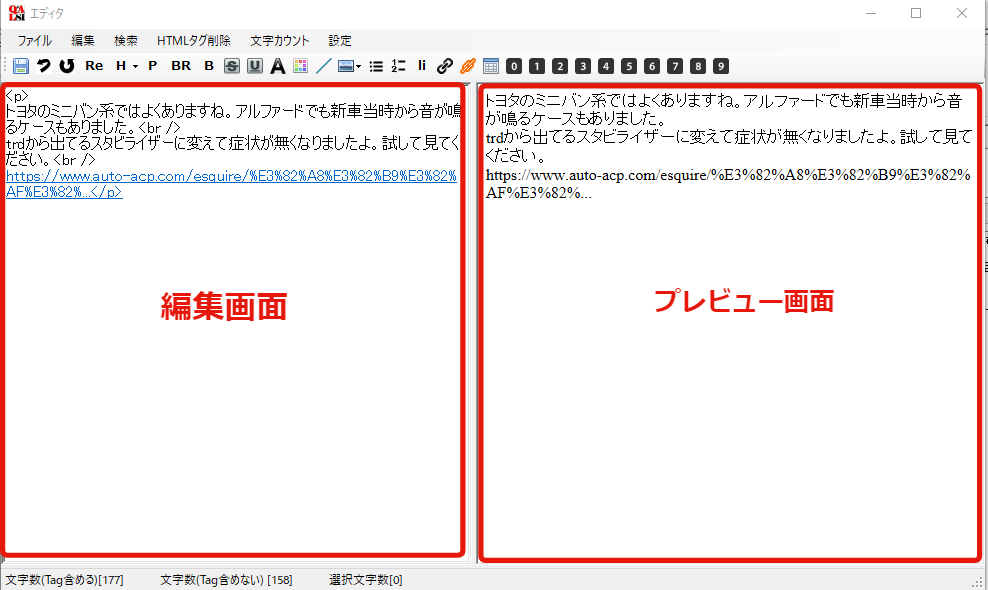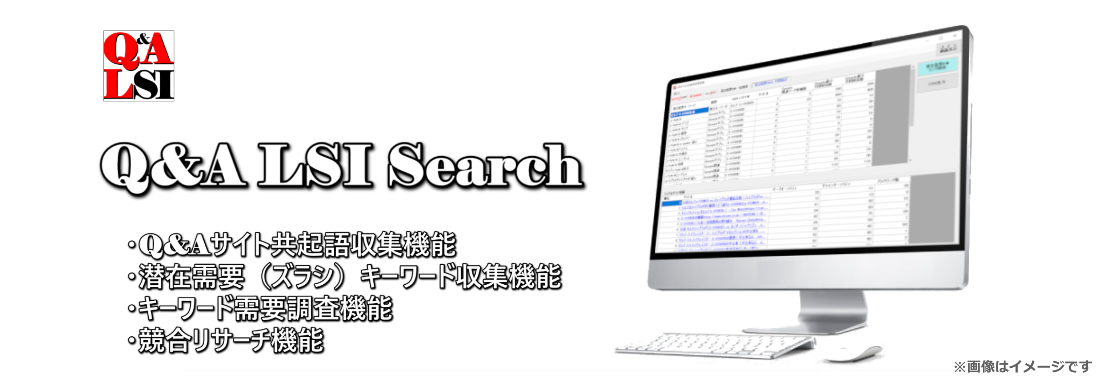各ボタン機能マニュアル
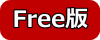
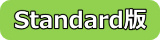
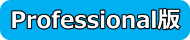
メイン画面
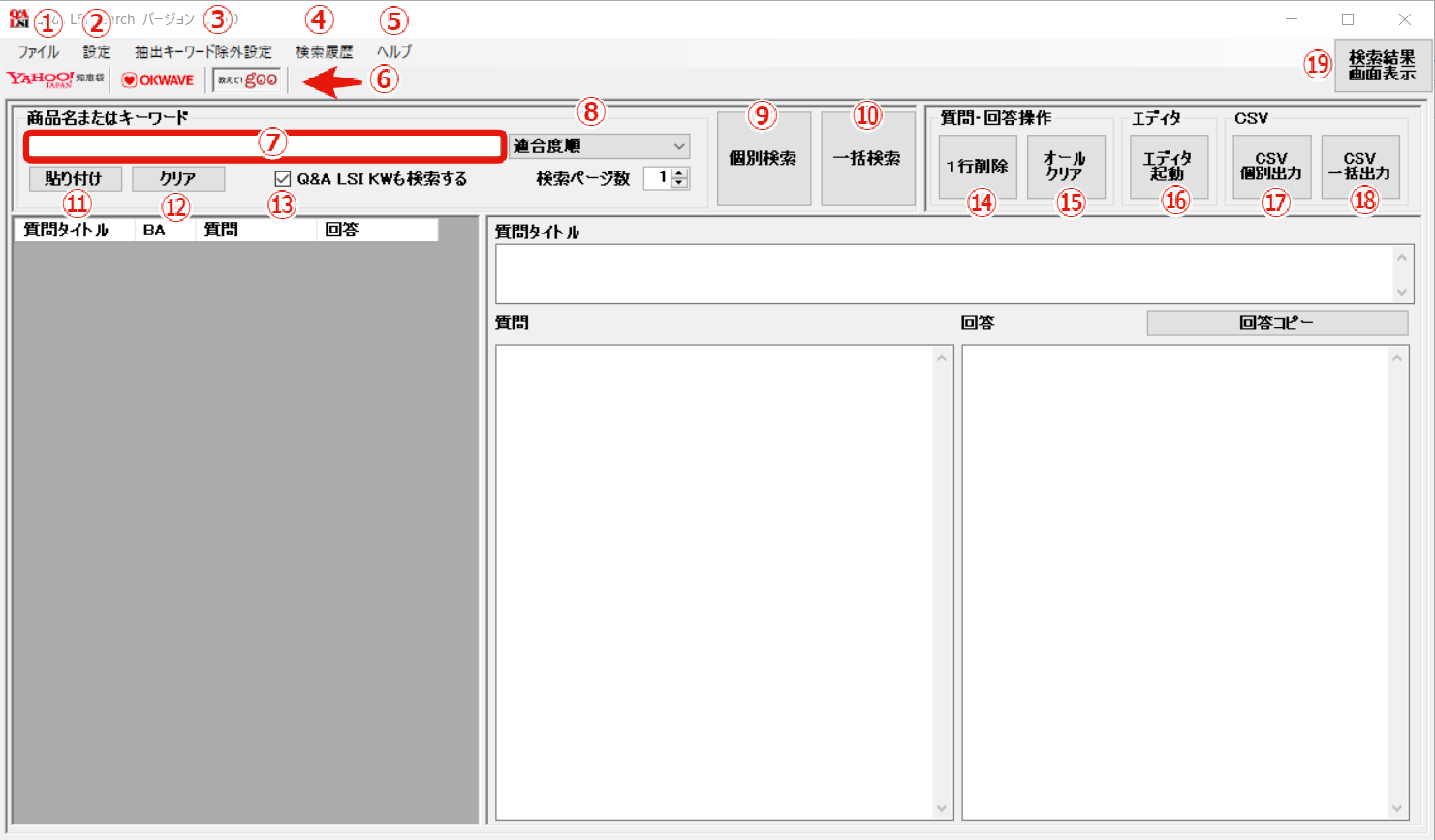
①ファイル
終了ボタン:ツールを終了します②設定ボタン
クリックすると下記のような設定サブウィンドウが表示されます。ここに各種必要設定事項を入力して下さい。※各エディションに必要な項目のみ入力可能になっております。

・入力の方法はこちら
③抽出キーワード除外設定
クリックすると下記のような「抽出キーワード除外設定」のサブウィンドウが表示されます。ここでは、共起語(LSIキーワード)としてコンテンツから抽出するキーワードから除外したいキーワードを設定出来ます。
デフォルト(初期設定)ではある程度、一般的にSEOやマーケティングの観点から不要と考えられる語句が除外設定されています。
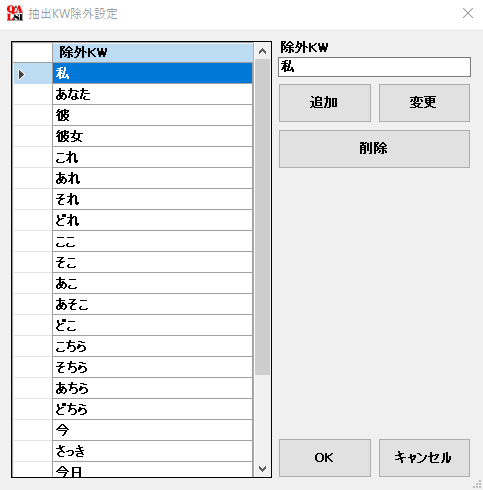
1.既に設定済の除外キーワードの変更
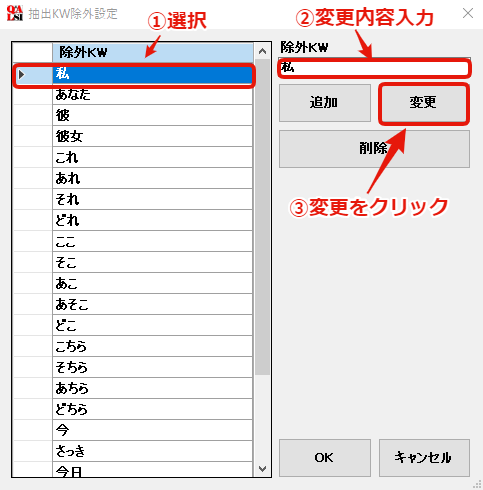
2.新たに除外キーワードを設定する方法
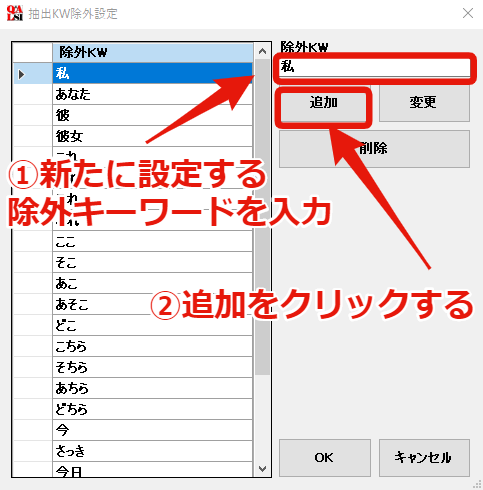
④検索履歴読み込み
クリックすると下記のような「検索履歴サブウィンドウ」が表示されます。このツールでは以前に検索したキーワードの情報をデータベースに保存しております。この画面ではキーワードとその保存日時が確認でき、再度ツールに読み込み表示させる事ができます。
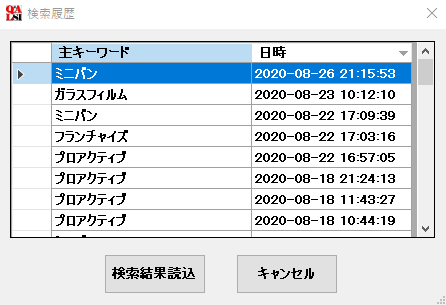
検索履歴の読み込み方法
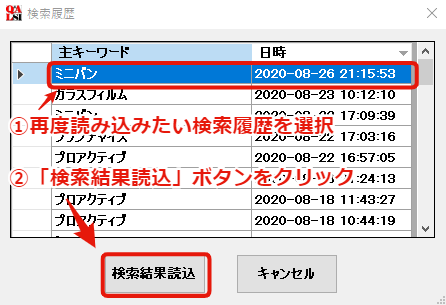
⑤ヘルプ
クリックすると下記のようなメニューが表示されます。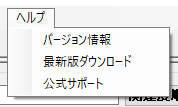
バージョン情報
ここでツールのバージョン情報を確認することが出来ます。サポートご依頼の際には、このバージョン情報を必ず添えてお申し込み下さい。
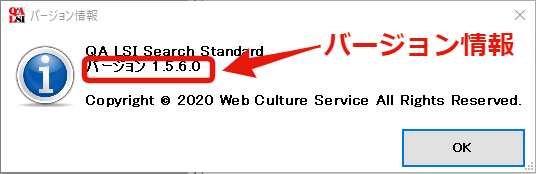
最新版ダウンロード
ツールの最新版バージョンへのアップデート、バージョンアップを行う事が出来ます。現状のツールが最新版の場合、「更新情報はありません」と表示されます。
バージョンの確認、最新バージョンのダウンロード、バージョンアップはオンラインにて自動的に行われます。
公式サポート
公式サポートサイトが既定のブラウザにて表示されます。⑥メディア切り替えタブ
このタブをクリックすることで、Yahoo!知恵袋、OKWAVE、教えてgooのメディアを切り替えて表示することが出来ます。⑦キーワード入力窓
各口コミメディアにて検索したいキーワード(メイン・キーワード)を入力して下さい。商品名やジャンルなど、ある程度大枠となるようなキーワードを入力してみましょう。⑧検索結果表示順の選択が出来ます。
※選択できる表示条件は各Q&Aサイト内の検索機能に依存します。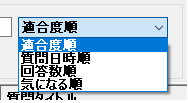
⑨個別検索
各メディア個別に検索します。「⑥メディア切り替えタブ」で選択中のメディアだけで検索します。⑩一括検索
すべてのメディアを通して一度に検索します。クリックすると「一括検索」サブウィンドウが表示されます。Q&A LSI キーワードも検索するかどうか?検索する場合、ページ数は何ページにするのか?を設定します。また一括検索の際に同時検索するメディアと、表示順を選択出来ます。
※選択できる表示条件は各Q&Aサイト内の検索機能に依存します。
※各エディションに必要な項目のみ入力可能になっております。
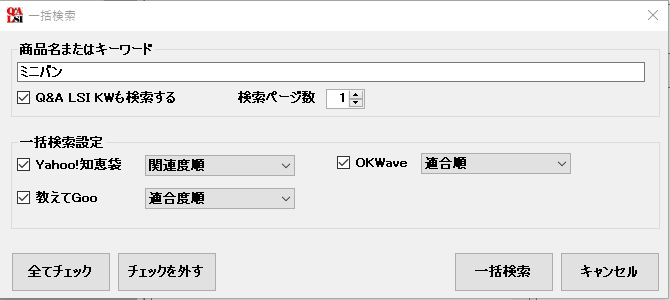
⑪貼り付け
「⑦キーワードを入力窓」に他の場所でコピーしたキーワードを貼り付けます。⑫クリア
「⑦キーワード入力窓」に入力されているキーワードを取り消します。⑬Q&A LSI キーワードも検索するのチェック
ここにチェックを入れると、⑨⑩の個別、一括検索をした際に同時に下記のようにLSIキーワードも抽出します。※その分動作時間は長くなります。
※各エディションにより表示内容は異なります。Free版ではYahoo知恵袋のみが対象となります。
1:検索結果画面>「潜在需要KW一括検索」画面の「Q&A LSI KW」
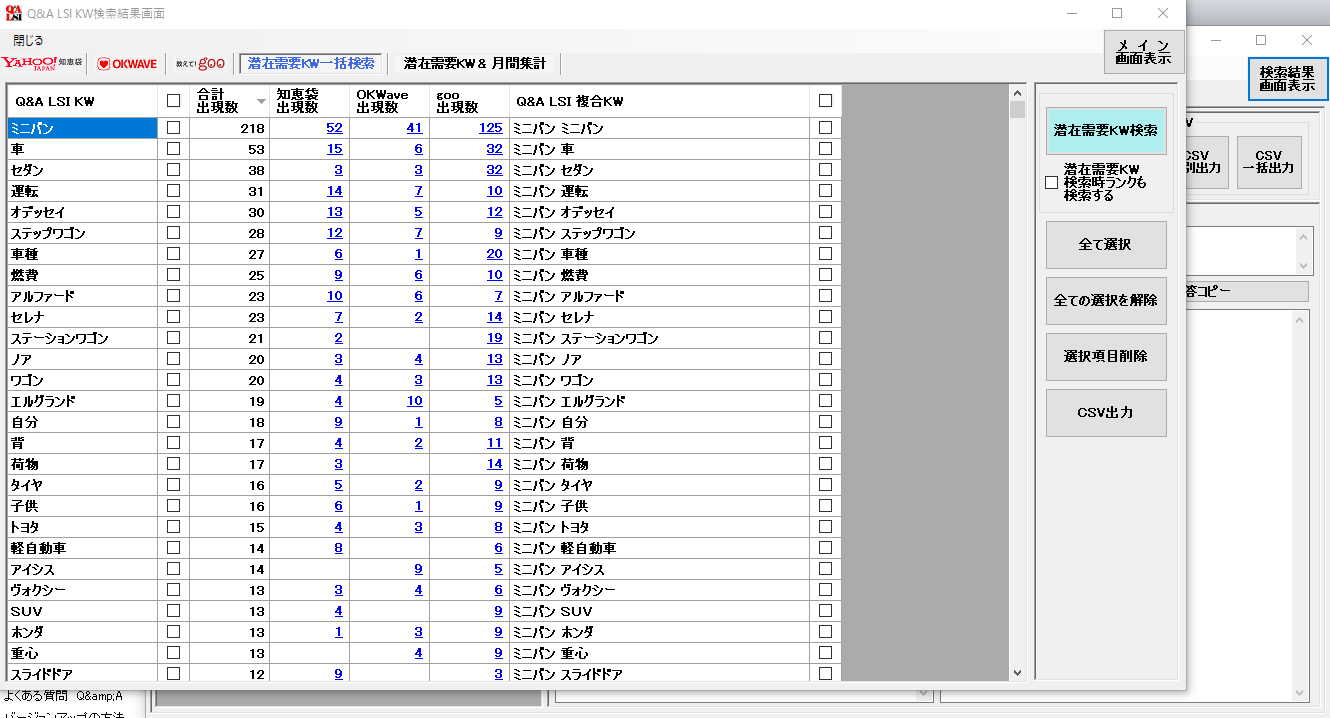
2:検索結果画面>各メディア別「LSI KW」タブのLSI KW
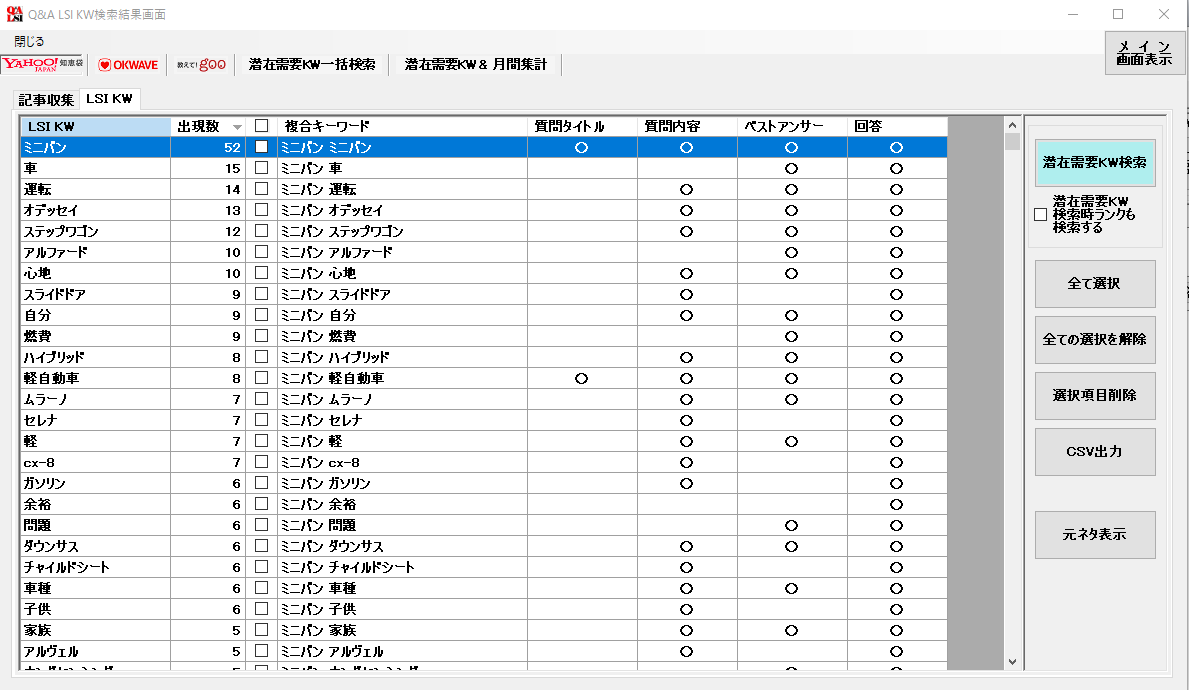
質問回答操作
⑭1行削除
質問タイトル等の一覧から選択。選択中に「1行削除」をクリックすると一行だけ削除する。⑮オールクリア
表示中のこのページの一覧をすべて削除します。⑯エディタ起動
質問タイトル、質問・回答の一覧から選択。「エディタ起動」をクリックすると別ウィンドウでエディタが起動します。